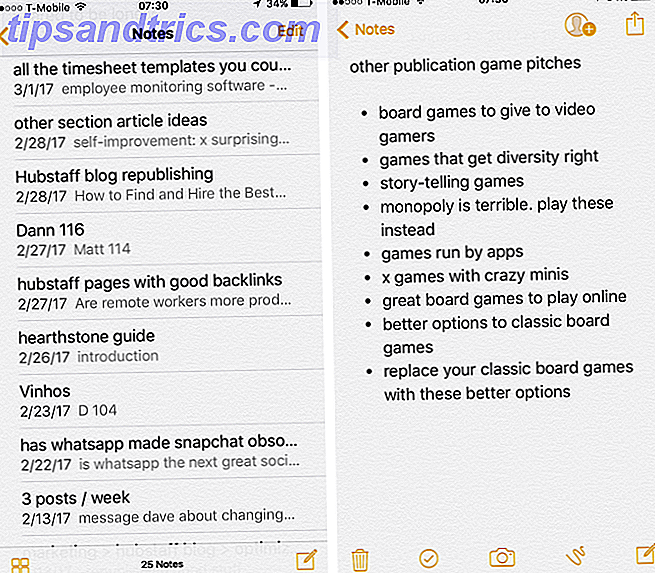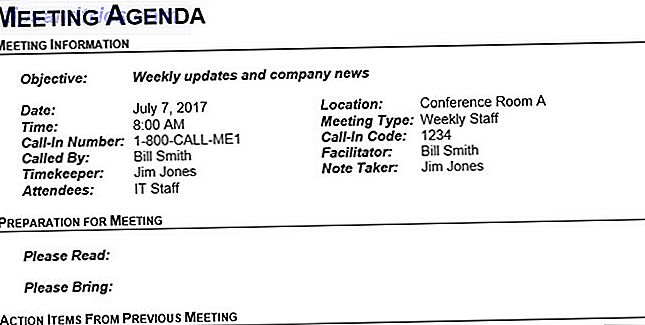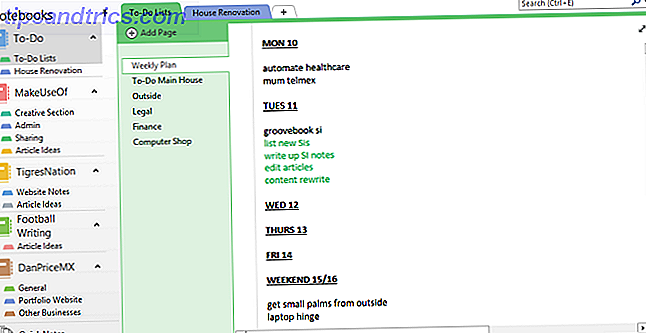Dopo che Evernote ha paralizzato il suo piano gratuito e ha messo in discussione la sua discutibile politica sulla privacy, OneNote è ora la migliore app per prendere appunti intorno a The Evernote Alternative è OneNote ed è gratuita La migliore alternativa di Evernote è OneNote ed è gratis Il mercato è intriso di prendere appunti app in competizione con Evernote. Ma c'è solo una seria alternativa a Evernote. Cerchiamo di spiegare perché questo è OneNote. Leggi di più . È completamente gratuito, disponibile su tutte le piattaforme e pieno di funzionalità utili.
Abbiamo discusso dei tag OneNote Perché ogni utente OneNote deve iniziare a utilizzare i tag in questo momento Perché ogni utente OneNote deve iniziare a utilizzare i tag adesso I tag personalizzati sono una funzionalità sottile e facile da trascurare, ma se utilizzati correttamente possono spingere la tua organizzazione e produttività a nuove altezze. Leggi di più e in che modo possono aiutarti a organizzare le tue note, ma c'è un'altra utile funzionalità che si nasconde nell'interfaccia utente. I gruppi di sezioni ti aiutano a mantenere le tue sezioni in ordine.

Per creare un gruppo di sezioni, apri un blocco appunti in OneNote e fai clic con il pulsante destro del mouse sulla barra superiore in cui si trovano le schede delle sezioni. Scegli New Section Group e dagli un nome e hai creato un gruppo! È possibile trascinare e rilasciare una scheda esistente sul nome del gruppo di sezioni per aggiungerla al gruppo, oppure fare clic con il tasto destro e scegliere Nuova sezione per crearne una all'interno del gruppo.
Quando lo fai, tutte le pagine in una sezione vengono con esso, in modo da non perdere nessuna delle impostazioni. Clicca sul nome del gruppo per aprirlo - noterai le sue sezioni elencate in alto. Quando sei pronto per tornare indietro, fai clic sull'icona della freccia verde a sinistra delle schede della sezione per salire di livello. Se vuoi diventare veramente furbo, puoi persino creare un gruppo all'interno di un gruppo!
I gruppi di sezioni sono un ottimo modo per organizzare tutto. Senza di loro, potresti essere tentato di rompere i notebook più grandi in quelli più piccoli, ma questo aggiunge solo più rumore.
Per ulteriori trucchi OneNote, dai un'occhiata alle funzionalità di OneNote meno conosciute che adorerai 7 Funzionalità di OneNote poco conosciute che adorerai 7 Funzionalità di OneNote poco conosciute Amerai che OneNote è completamente gratuito e ricco di funzionalità avanzate. Diamo un'occhiata a quelli che potresti aver perso. Se non usi ancora OneNote, questi potrebbero farti vincere. Leggi di più .
Utilizzi i gruppi di sezioni in OneNote? Vogliamo ascoltare i tuoi migliori suggerimenti sulla produttività di OneNote nei commenti!
Immagine di credito: NarongchaiHlaw tramite Shutterstock.com